Photoshop合成女武士

8、下面在“创建新的填充或调整图层”里调用三项调整设置,并在三个图层蒙版中涂抹。图层蒙版中涂抹的样式。
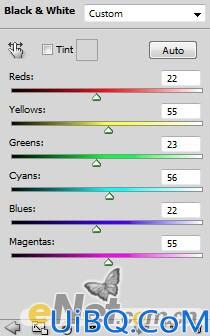
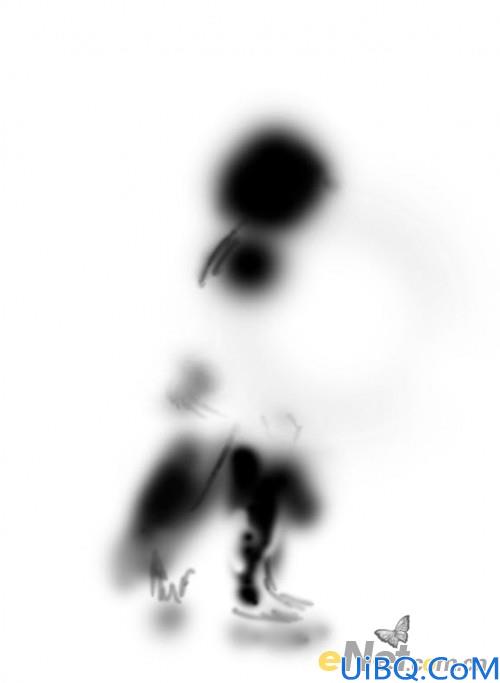
9、色阶及色阶图层蒙版中的样式。
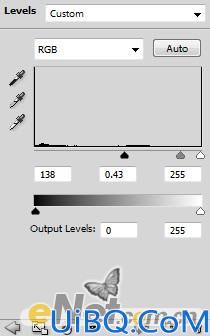
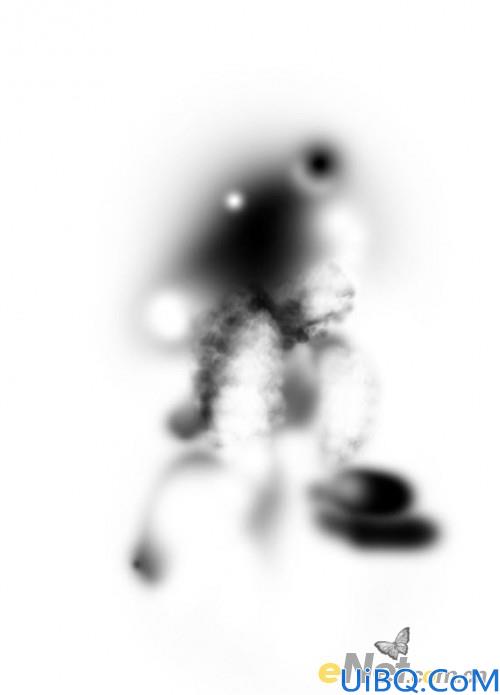
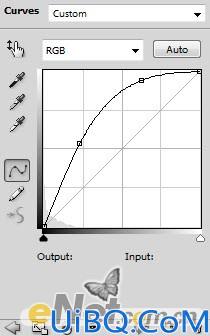
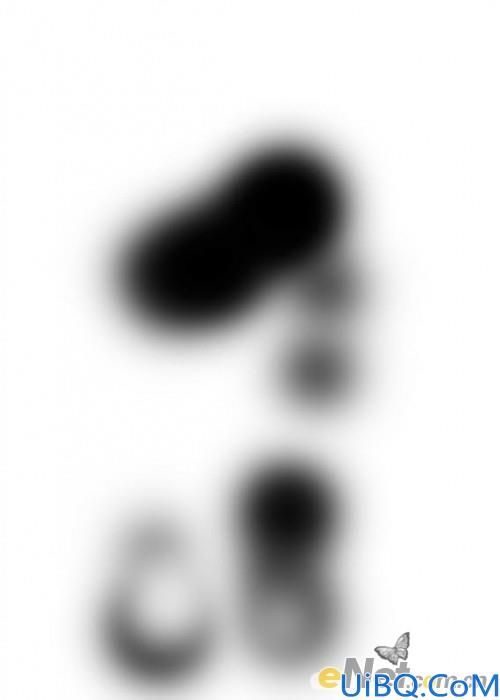
11、这时候在看图片,发现腿部已经变了样子,符合我们需要的燃烧底纹。

12、新建一个层,用黑色软笔刷在脚下绘制一些阴。

13、现在看一下效果。

14、在来给人物添加气流和火的效果。云得效果可以在画布上绘制一个路径然后使用“滤镜>渲染>云彩”得到,并使用“自由变换”里的“变形”调整成需要的形态。当然你也可以用云笔刷来做,最后别忘了用“橡皮擦”将一些硬的边缘修正一下。












 加载中,请稍侯......
加载中,请稍侯......
精彩评论